- Yazar Jason Gerald [email protected].
- Public 2023-12-16 11:44.
- Son düzenleme 2025-01-23 12:50.
Şu anda film kiralamak, film kiralama yerine gelmek zorunda kalmadan yapılacak kolay bir şey. Koltuğunuzdan kalkmanıza gerek kalmadan yüksek kaliteli (HQ) içeriği bir servet ödemeden yayınlayabilirsiniz. Filmlerinizi fiziksel olarak DVD'de tutmak istiyorsanız, ucuzdan tamamen ücretsize kadar birçok seçenek var. Kısacası film izlemeyi, mobil cihazlarda, bilgisayarlarda ve televizyonlarda izlemeyi ve fiziksel DVD kiralamayı öğrenebilirsiniz. Deniz canavarlarından süper kahramanlara, Pulp Fiction'a kadar birçok film sizi bekliyor.
Adım
Yöntem 1/3: Filmleri Canlı Yayınla

1. Adım. Film akışı için internet bağlantı hızına ve yeterli eklentiye sahip olduğunuzdan emin olun
Film izlemenin en yaygın yolu, onları doğrudan internet üzerinden yayınlamak veya filmleri geçici olarak indirerek ücretsiz olarak kiralamaktır. Bir mobil cihaz, bilgisayar aracılığıyla veya bir Network Media Player'ı televizyonunuza bağlayarak izleyebilirsiniz (daha sonraki bir adımda gözden geçirilecektir). Bilgisayarınızda aşağıdakiler olduğu sürece, evinizden çıkmadan yüksek kaliteli (HQ) videoları izleyebilirsiniz:
- Normal video izlemek için saniyede 1,5 megabayt ve HD veya yüksek tanımlı video için 5,0 megabayt internet hızı gerekir. İnternet bağlantınızın hızını artırmak istiyorsanız, internet kablo sağlayıcınıza söyleyin.
- Netflix ve diğer akış hizmetlerini kullanmak için bir HTML5 eklentisi de gereklidir. Bu özellik, tüm tarayıcıların en son güncellemesinde olmalıdır. Gerekirse yazılımınızı en son sürüme güncelleyin.
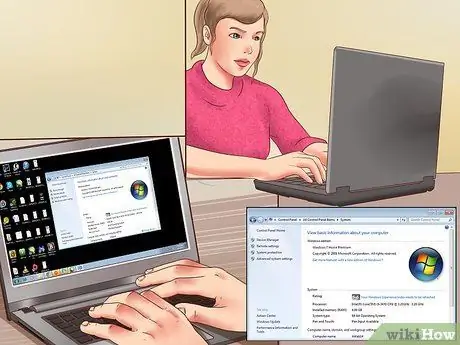
Adım 2. Video için sistem gereksinimlerini kontrol edin
Bilgisayarınızın yüksek kaliteli videonun hızlı akışı için doğru sistem gereksinimlerine sahip olduğundan emin olun, aksi takdirde bilgisayarınız kaba VHS kalitesinde filmleri yavaş yavaş ara belleğe alır. Çoğu akış hizmetinde bulunan 1080p içerik, iPad 3. nesil veya üzeri ve Apple TV 3. nesil veya üzeri ile uyumlu olmalıdır. Mac'lerde ve PC'lerde veya normal bilgisayarlarda bulunan gereksinimler burada tartışılmaktadır:
-
Mac Gereksinimleri
- Mac OS X v10.5 veya üstü
- iTunes 10 veya üzeri
- 2.0 Ghz Intel Core 2 Duo veya daha hızlı işlemci
- En az 1 GB boyutunda RAM
- 1024 x 768 veya daha yüksek ekran çözünürlüğüne sahip HDCP özellikli ekran
-
Windows Gereksinimleri
- Windows 7 veya Windows 8 sürüm 32 veya 64 bit; Windows XP ve Vista, HDCP'yi desteklemiyor
- iTunes 10 veya üzeri
- 2.0 GHz Intel Core 2 Duo veya daha hızlı işlemci
- RAM en az 1 GB
- HDCP özellikli video sürücüsü (video sürücünüzün HDCP'yi destekleyip desteklemediğini öğrenmek için üreticiye danışabilirsiniz)
- Dijital bağlantı (DVI, DisplayPort veya HDMI) ile 1024 x 768 veya daha yüksek ekran çözünürlüğüne sahip HDCP özellikli ekran

3. Adım. Aylık bir ücret karşılığında çevrimiçi video kiralama hizmetine abone olun
Bu servislerin çoğunda bulabileceğiniz hem yeni hem de eski birçok içerik türü bulunur, ayrıca oynat düğmesine basarak videoları kolayca seçip izleyebilirsiniz. Tek yapmanız gereken, ilgilendiğiniz video akış hizmetinin sayfasına gitmek ve ardından bir hesap açmak. Yaygın olarak kullanılan akış hizmetleri:
- Netflix
- Amazon Başbakanı
- vudu
- Hulu Artı

Adım 4. Filmleri doğrudan iTunes veya GooglePlay'den kiralayın
Bir iTunes hesabınız varsa, şu anda film kiralayabilirsiniz. iTunes veya GooglePlay'den film kiralama ile akış hizmetleri arasındaki en büyük fark, içerik kaybolmadan önce içeriği sınırlı bir süre için indirmenizin gerekmesidir. Akış hizmetleriyle uyumlu olacak şekilde ayarladığınız bilgisayarlarda ve diğer mobil cihazlarda içeriği görüntüleyebilirsiniz.
- Hesabınız yoksa ve bir tane oluşturmak istiyorsanız, akış hizmetinin web sitesine gidin ve kimliğinizi veya fatura kimliğinizi ve bilgilerinizi girin. Başlamadan önce yazılımı indirmeniz gerekir, ardından mevcut müzik ve videoları seçebilirsiniz.
- İnternet bağlantınız nispeten yavaşsa bu seçenek daha iyidir. Elbette, bu biraz zaman alacak çünkü önce onu indirmeniz gerekecek, ancak video arabelleğe alınırken ve hızlanırken videoyu herhangi bir gecikme olmadan izleyebilirsiniz.
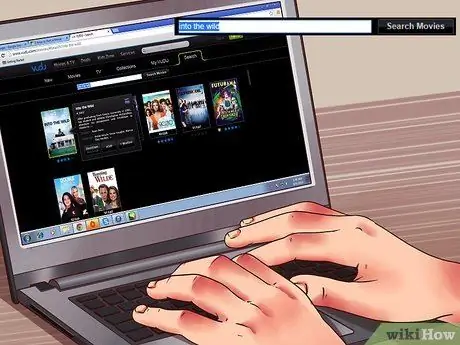
Adım 5. Videoları seçin
Ne kullanırsanız kullanın, Netflix, iTunes veya başka bir video akışı veya kiralama hizmeti olsun, mevcut seçenekler aracılığıyla videoları arayabilir ve istediğiniz videoyu seçebilirsiniz. Çoğu hizmet, daha önce gördüğünüz seçimlere ve incelemelerinize dayalı olarak özet, kullanıcı incelemeleri ve önerilen içerik sağlar. İlginç videolar arayın ve seçin ve oynatın.
- Aradığınız filmin adını zaten biliyorsanız, diğer kategorileri aramak istiyorsanız başlık çubuğunda, yönetmenin veya oyuncunun adını veya belirli bir türü arayabilirsiniz.
- Hangi başlığı aradığınızı bilmiyorsanız, görmemiş olabileceğiniz yeni videolar için en son popüler seçeneklere bir göz atın. Hizmetin görmediğiniz klasikleri önerebilmesi için en sevdiğiniz filmleri derecelendirmek için biraz zaman ayırın.

Adım 6. Gerekirse videonun ara belleğe alınmasına izin verin
İçerik akışı yapmak istiyorsanız, internet bağlantınızın ne kadar hızlı olduğuna bağlı olarak içeriğin yüklenmesi biraz zaman alacaktır. Yoğun zamanlarda - akşamları - çoğu normal internet bağlantısı yavaşlar ve aynı anda birden fazla cihaz akışı yapmak da hızları önemli ölçüde yavaşlatabilir. İnternet bağlantı hızınız zayıfsa, hızı artırmak istiyorsanız internet servis sağlayıcınıza söyleyin, ardından akış kalitesini artırmak için kendi yolunuza gidin.
Yalnızca bir cihazda akış yapmayı deneyin. İndirme işlemlerini veya açtığınız çevrimiçi tarayıcıları duraklatın, böylece akış kapasitesi yalnızca izlemekte olduğunuz videoya odaklanır. Video düzgün çalışmıyorsa, duraklatın ve videonun tekrar sorunsuz çalışmasını bekleyin
Yöntem 2/3: TV ile Video Akışı
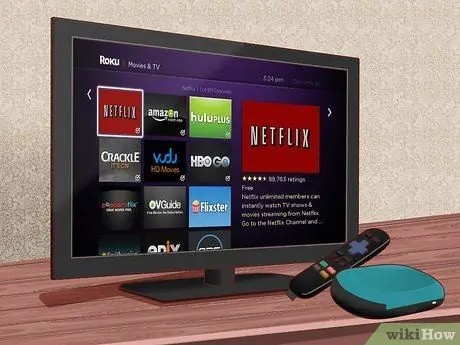
Adım 1. Televizyonunuzda video akışı izlemek için Network Media Player'ı kurun
Ağ Medya Oynatıcıları, televizyonunuzu internete bağlayabilen bir kanal ve aynı zamanda bir e-posta arayüzüdür, böylece akışlı videoları geniş ekranda izleyebilirsiniz. Roku ve AppleTV bu cihazın örnekleridir, bu teknoloji bugün bazı oyun konsollarında da kuruludur. Bu cihazların çoğu ethernet'e kablolu veya kablosuz olarak bağlanır. Her birinin cihaza bağlı olarak farklı bir kurulum süreci vardır. İşte Ağ Medya Oynatıcılarına bir örnek:
- elma televizyonu
- X-Box 360 veya üstü
- Playstation 3 veya üstü
- Roku
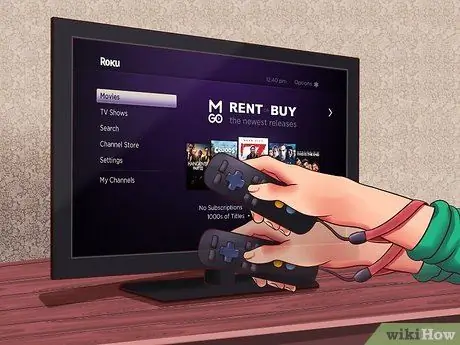
Adım 2. Akış hizmeti kiralama hesabınızı açın veya yeni bir tane oluşturun
Network Media Player kuruluysa, abone olduğunuz akış hizmetine gitmek için sağlanan uzaktan kumandayı kullanın. Henüz bir hesabınız yoksa, bir hesap oluşturmak için Network Player'ı kullanabilir, ardından fatura bilgilerini girebilir veya mevcut bir hesaba bağlanabilirsiniz.

Adım 3. Bir film seçin
Remote ile her zamanki gibi seçeneklere gidin. Bu yöntem, önceki yöntemle hemen hemen aynıdır ve bir bilgisayar aracılığıyla erişirken çevrimiçi hesabınızla aynı temel içeriğe sahiptir. Dizüstü bilgisayarınızda bir Netflix filmi izliyorsanız ve filmin ortasında duruyorsa, onu TV'nizde devam ettirebilirsiniz.
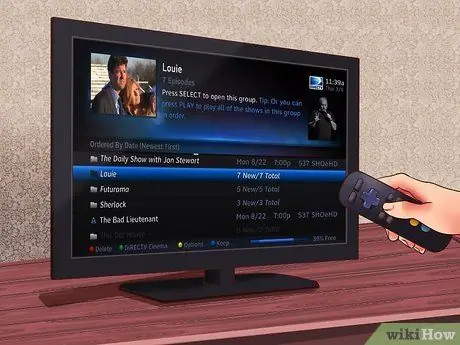
4. Adım. Başka bir yol, bir İzleme Başına Ödeme sisteminde film kiralamak veya kablo sağlayıcınızdan yayın satın almaktır
Film kiralamanın klasik yolu, doğrudan kablo sağlayıcınızdan izleme başına ödeme kiralamak veya kablo sağlayıcınız aracılığıyla isteğe bağlı video veya kayıtlı video seçenekleri satın almaktır. Genellikle mevcut filmleri menü ekranında görüntüleyebilir, birini seçebilir ve hemen veya belirtilen zamanda izleyebilirsiniz. Bu ücret, kablo faturanıza dahil edilecektir.
Yöntem 3/3: Video Kasetleri Kiralama
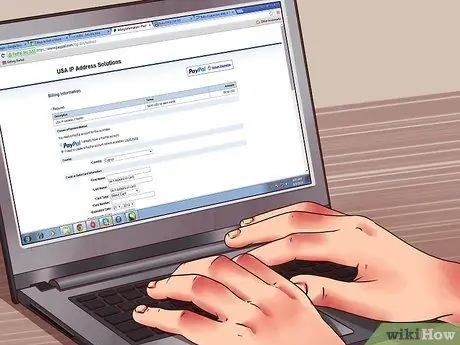
1. Adım. Netflix DVD hesabıyla savaşmak
Bir DVD kaseti istiyorsanız, disk kiralamanın en yaygın yolu Netflix veya başka bir DVD dağıtım hizmeti kullanmaktır. Netflix ile beğendiğiniz film dizisini seçebilirsiniz. Film daha sonra bir zarfa paketlenir ve günler içinde doğrudan adresinize gönderilir. Filmi istediğiniz kadar saklayabilir ve verilen zarf ile ücretsiz olarak iade edebilirsiniz. Dilerseniz bu hizmetleri akış hesabınızla birlikte kullanabilir veya bunlardan birini seçebilirsiniz. Netflix'ten DVD kiralamak için nasıl kaydolacağınız aşağıda açıklanmıştır:
- Bir faturalandırma planı seçin. Bazıları diğerlerinden daha pahalı olan birkaç tür ospi hizmet paketi vardır. Yalnızca bir akış hizmeti istiyorsanız, bu en ucuz seçenektir. Akış ve DVD hizmetleri istiyorsanız, daha pahalıya mal olacaklar. En son fiyatlandırma seçenekleri için Netflix'e danışın.
- Fatura bilgilerinizi ve teslimat adresinizi girdikten sonra mevcut bir DVD'yi seçip sevkiyat listesine ekleyebilirsiniz. Akışla karşılaştırıldığında, Netflix'te DVD'de bulunan binlerce film daha var.
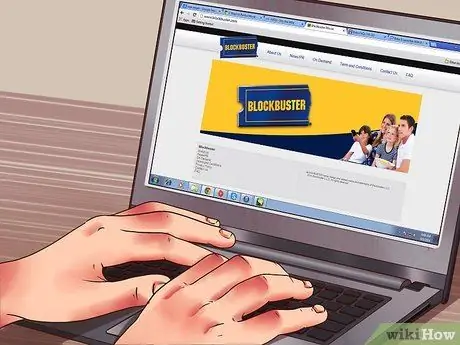
Adım 2. Başka bir yol
Diğer hizmetler, Netflix ile aynı şeyleri sunar, ancak DVD'de gönderilebilecek film sayısında biraz farklılık gösterebilir. Netflix hizmetinden memnun değilseniz, aşağıdaki hizmetlerden bazılarını deneyin:
- Gişe rekorları kıranlar
- DVD Bulvarı
- DVD Çubuğu
- Wal-Mart DVD Kiralama

Adım 3. Bölgenizde RedBox'ı arayın
Aylık bir ücrete bağlı kalmak istemiyorsanız, film kiralamanın bir sonraki yaygın yolu bölgenizde RedBox aramaktır. RedBox genellikle fast food restoranlarında, marketlerde, alışveriş merkezlerinde ve başka yerlerde bulunur, RedBox birkaç filmi seçmek için kullanılabilecek bir dokunmatik ekran kiosktur, kredi kartı ile ödeme yaparak DVD'yi hemen eve götürebilirsiniz.
- Google haritalar uygulamasında size en yakın RedBox konumunu arayabilir veya şirketin web sitesinde bulabilir, ardından alan kodunuzu girerek bölgenizdeki RedBox listesinde arama yapabilirsiniz.
- DVD'yi istediğiniz kadar saklayabilirsiniz, ancak yaklaşık 12.000 ABD Doları tutar, bu nedenle daha erken iade etmeniz en iyisidir. DVD'leri yalnızca kiraladığınız yere değil, herhangi bir RedBox kioskuna da iade edebilirsiniz.
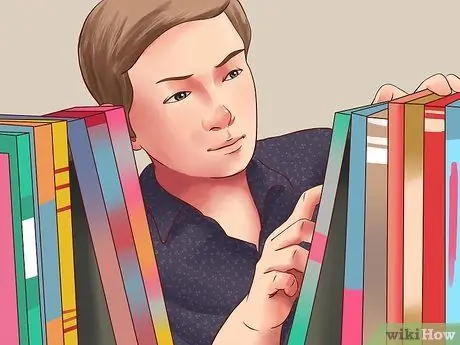
4. Adım. Yerel ücretsiz DVD kiralama mağazanıza gidin
DVD'leri ücretsiz olarak ödünç almak istiyorsanız, en iyi seçenek onları yerel ücretsiz DVD mağazanızdan ödünç almaktır. Çoğu ücretsiz DVD kiralama, çok çeşitli eski ve yeni DVD'lere sahiptir. En yeni filmleri burada bulmakta zorlanabilirsiniz ama varlığından bile haberdar olmadığınız klasikleri ve yabancı filmleri bulabilirsiniz. Bunun dışında burası ücretsiz. Oldukça ilginç değil mi?
- Çoğu DVD kiralama mağazası, onları iade etmek için bir haftaya kadar süre tanır ve gecikme ücretleri veya para cezaları genellikle bir kitap ödünç almanın para cezasından daha yüksektir. Genellikle en fazla beş DVD ödünç alabilirsiniz, ancak ayrıntılar DVD'nin nereden ödünç alındığına bağlıdır.
- DVD ödünç kartınız yoksa, kimliğinizi veya kimliğinizi göstermeniz gerekir, ancak bir kart için kaydolabilir ve hemen bir film ödünç alabilirsiniz. Yakınınızdaki bir DVD kiralama şirketine gidin ve bilgi bölümünde daha fazla bilgi isteyin.

Adım 5. Yaşadığınız yerin yakınında kiralık bağımsız filmlere bakın
Family Video ve Blockbuster gibi franchise'lar pazara hakim olsa da, bazı şehirlerde belirli ve nadir filmler sağlayan bazı kiralama yerleri hala mevcut olsa da, belirli bölgelerde çevrimiçi akış hizmetleri bulmak çok zor. Arabaya binen canavar film schlock, bebek bakıcısı slasher hareketleri ve İtalyan neo-gerçekçiliği gibi 50'lerin filmlerini beğendiyseniz, yerel film kiralama dükkanınızda bir tane bulabilirsiniz. ABD'de yaşıyorsanız, klasik filmlerin izlenebildiği yerler şunlardır:
- Bloomington, IN'deki Plan 9 Film Emporium
- Seattle, WA'da Korkuluk Videosu
- Ottowa'da Glebe Video International
- San Francisco, CA'da Le Video
- Chicago, IL'deki Garip Takıntı






